1. 시작하기 전에
기본 요건
- Kotlin Multiplatform에 관한 기본적 이해
- Kotlin 사용 경험
- Swift 문법에 관한 기본적 이해
- Xcode 및 iOS 시뮬레이터 설치
필요한 항목
- 최신 안정화 버전의 Android 스튜디오
- macOS 시스템이 설치된 Mac 머신
- Xcode 16.1 및 iOS 16.0 이상을 실행하는 iPhone 시뮬레이터
학습할 내용
- Android 앱과 iOS 앱 간에 Room 데이터베이스를 공유하는 방법
2. 설정
시작하려면 다음 단계를 따르세요.
- 다음 터미널 명령어를 사용하여 GitHub 저장소를 클론합니다.
$ git clone https://github.com/android/codelab-android-kmp.git
또는 저장소를 ZIP 파일로 다운로드할 수 있습니다.
- Android 스튜디오에서 다음 브랜치가 포함된
migrate-room프로젝트를 엽니다.
main: 이 프로젝트의 시작 코드가 포함되어 있으며 여기서 코드를 변경하여 Codelab을 완료합니다.end: 이 Codelab의 솔루션 코드가 포함되어 있습니다.
main 브랜치로 시작하고 자기 속도에 맞게 Codelab을 차근차근 따라가는 것이 좋습니다.
- 솔루션 코드를 확인하고 싶다면 다음 명령어를 실행합니다.
$ git clone -b end https://github.com/android/codelab-android-kmp.git
또는 솔루션 코드를 다운로드할 수 있습니다.
3. 샘플 앱 이해
이 튜토리얼은 네이티브 프레임워크(Android의 Jetpack Compose, iOS의 SwiftUi)에 빌드된 Fruitties 샘플 애플리케이션으로 구성됩니다.
Fruitties 앱은 두 가지 주요 기능을 제공합니다.
- 과일 항목 목록으로, 각 항목에는 해당 항목을 장바구니에 추가하는 버튼이 있습니다.
- 상단에 표시되는 장바구니로, 추가된 과일의 수와 수량을 표시합니다.
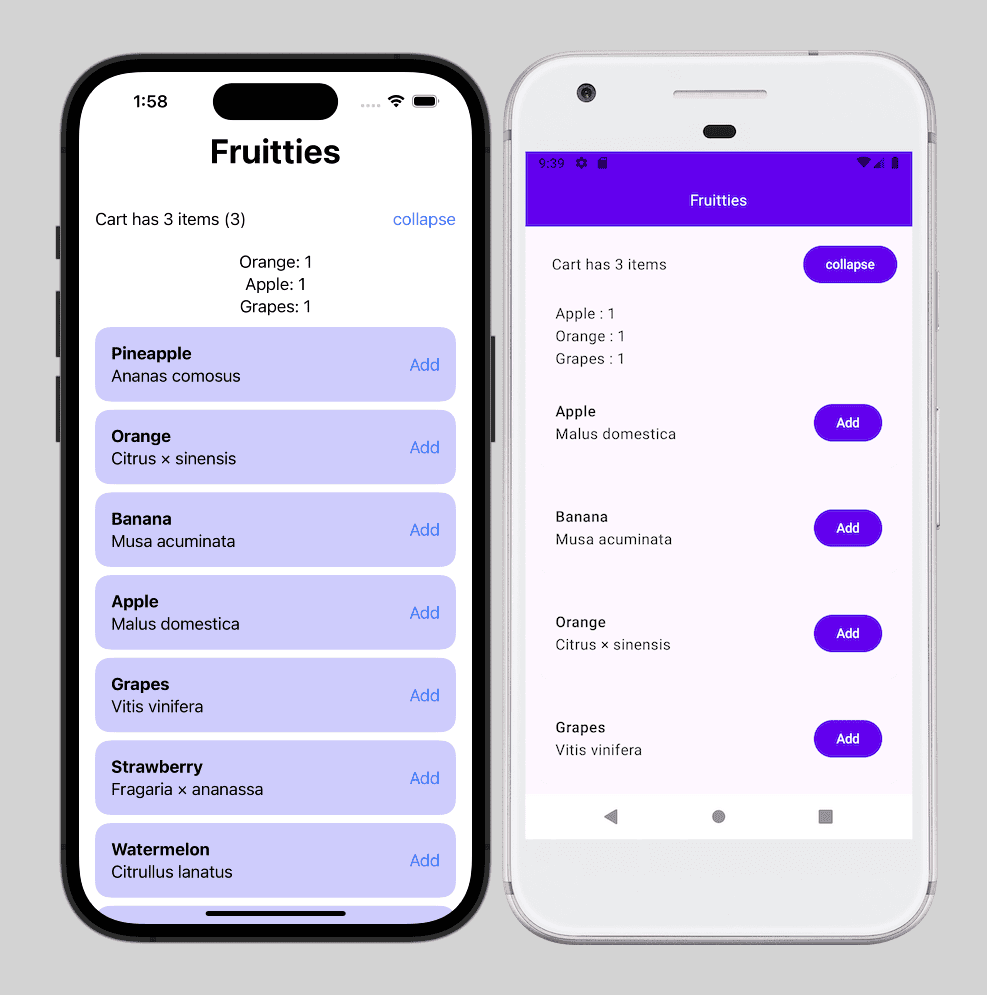
Android 앱 아키텍처
Android 앱은 명확하고 모듈화된 구조를 유지하기 위해 공식 Android 아키텍처 가이드라인을 따릅니다.
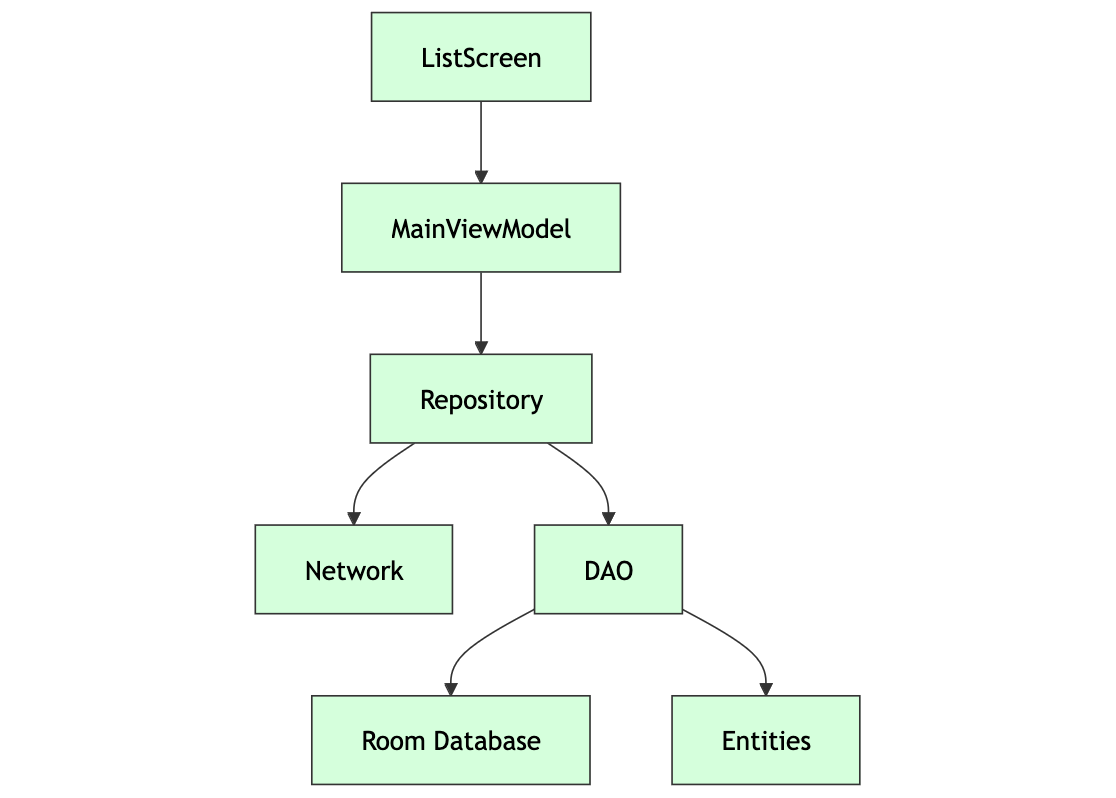
iOS 앱 아키텍처
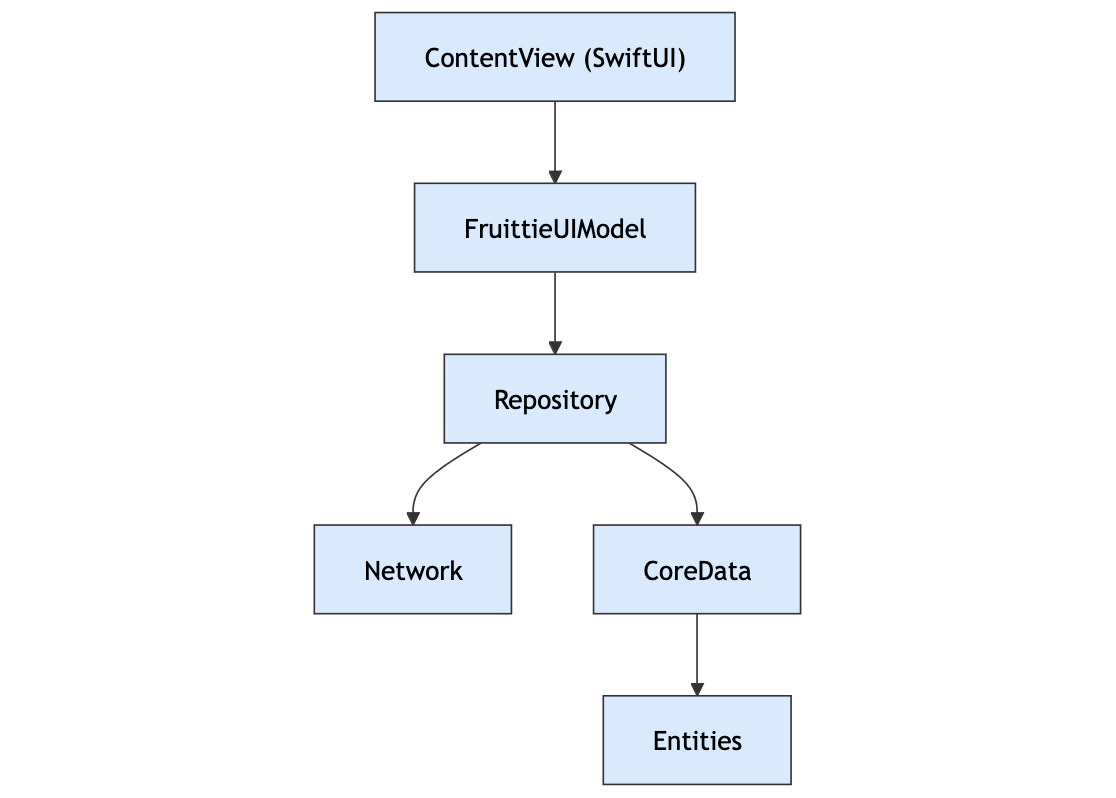
KMP 공유 모듈
이 프로젝트는 현재 비어 있지만 KMP 공유 모듈로 이미 설정되어 있습니다. 프로젝트가 아직 공유 모듈로 설정되지 않은 경우 Kotlin Multiplatform 시작하기 Codelab부터 시작하세요.
4. KMP 통합을 위해 Room 데이터베이스 준비
Room 데이터베이스 코드를 Fruitties Android 앱에서 shared 모듈로 이동하기 전에 앱이 Kotlin Multiplatform(KMP) Room API와 호환되는지 확인해야 합니다. 이 섹션에서는 이 프로세스를 안내합니다.
주요 업데이트 중 하나는 Android 및 iOS와 모두 호환되는 SQLite 드라이버를 사용하는 것입니다. 여러 플랫폼에서 Room 데이터베이스 기능을 지원하려면 BundledSQLiteDriver를 사용하면 됩니다. 이 드라이버는 SQLite를 애플리케이션에 직접 번들로 묶어 Kotlin에서 멀티플랫폼으로 사용하기에 적합하도록 합니다. 자세한 안내는 Room KMP 이전 가이드를 참고하세요.
종속 항목 업데이트
먼저 libs.versions.toml 파일에 room-runtime 및 sqlite-bundled 종속 항목을 추가합니다.
# Add libraries
[libraries]
androidx-room-runtime = { module = "androidx.room:room-runtime", version.ref = "androidx-room" }
androidx-sqlite-bundled = { module = "androidx.sqlite:sqlite-bundled", version.ref = "androidx-sqlite" }
다음으로 이러한 종속 항목을 사용하도록 :androidApp 모듈의 build.gradle.kts를 업데이트하고 libs.androidx.room.ktx 사용을 삭제합니다.
// Add
implementation(libs.androidx.room.runtime)
implementation(libs.androidx.sqlite.bundled)
// Remove
implementation(libs.androidx.room.ktx)
이제 Android 스튜디오에서 프로젝트를 동기화합니다.
BundledSQLiteDriver의 데이터베이스 모듈 수정
이제 Android 앱에서 데이터베이스 생성 로직을 수정하여 BundledSQLiteDriver를 사용하므로 Android에서 기능을 유지하면서 KMP와 호환되도록 합니다.
androidApp/src/main/kotlin/com/example/fruitties/kmptutorial/android/di/DatabaseModule.kt에 있는DatabaseModule.kt파일을 엽니다.- 다음 스니펫과 같이
providesAppDatabase메서드를 업데이트합니다.
import androidx.sqlite.driver.bundled.BundledSQLiteDriver
@Module
@InstallIn(SingletonComponent::class)
internal object DatabaseModule {
...
@Provides
@Singleton
fun providesAppDatabase(@ApplicationContext context: Context): AppDatabase {
val dbFile = context.getDatabasePath("sharedfruits.db")
return Room.databaseBuilder<AppDatabase>(context, dbFile.absolutePath)
.setDriver(BundledSQLiteDriver())
.build()
}
Android 앱 빌드 및 실행
이제 네이티브 SQLite 드라이버를 번들 드라이버로 전환했으므로 데이터베이스를 :shared 모듈로 이전하기 전에 앱 빌드가 완료되고 모든 것이 올바르게 작동하는지 확인해 보겠습니다.
5. 데이터베이스 코드를 :공유 모듈로 이동
이 단계에서는 Android 앱에서 :shared 모듈로 Room 데이터베이스 설정을 전송하여 Android와 iOS에서 모두 데이터베이스에 액세스할 수 있도록 합니다.
:shared 모듈의 build.gradle.kts 구성 업데이트
먼저 Room 멀티플랫폼 종속 항목을 사용하도록 :shared 모듈의 build.gradle.kts를 업데이트합니다.
- KSP 및 Room 플러그인을 추가합니다.
plugins {
...
// TODO add KSP + ROOM plugins
alias(libs.plugins.ksp)
alias(libs.plugins.room)
}
commonMain블록에room-runtime및sqlite-bundled종속 항목을 추가합니다.
sourceSets {
commonMain {
// TODO Add KMP dependencies here
implementation(libs.androidx.room.runtime)
implementation(libs.androidx.sqlite.bundled)
}
}
- 새 최상위
dependencies블록을 추가하여 각 플랫폼 타겟의 KSP 구성을 추가합니다. 편의를 위해 파일 하단에 추가하면 됩니다.
// Should be its own top level block. For convenience, add at the bottom of the file
dependencies {
add("kspAndroid", libs.androidx.room.compiler)
add("kspIosSimulatorArm64", libs.androidx.room.compiler)
add("kspIosX64", libs.androidx.room.compiler)
add("kspIosArm64", libs.androidx.room.compiler)
}
- 최상위 수준에서
Room스키마 위치를 설정하는 새 블록도 추가합니다.
// Should be its own top level block. For convenience, add at the bottom of the file
room {
schemaDirectory("$projectDir/schemas")
}
- Gradle에서 프로젝트를 동기화합니다.
Room 스키마를 :shared 모듈로 이동
androidApp/schemas 디렉터리를 src/ 폴더 옆의 :shared 모듈 루트 폴더로 이동합니다.
이전 위치: 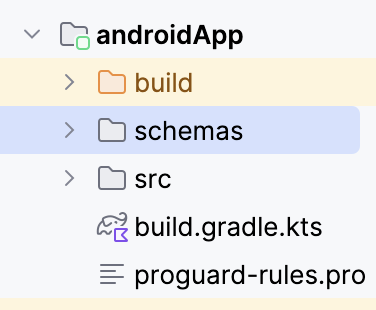
새 위치: 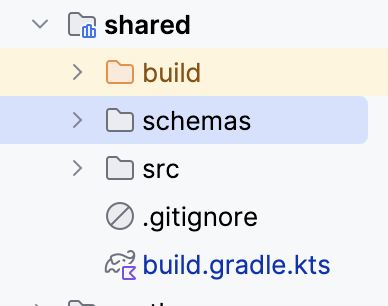
DAO 및 항목 이동
이제 KMP 공유 모듈에 필요한 Gradle 종속 항목을 추가했으므로 DAO와 항목을 :androidApp 모듈에서 :shared 모듈로 이동해야 합니다.
여기에는 :shared 모듈의 commonMain 소스 세트 내 해당 위치로 파일을 이동하는 작업이 포함됩니다.
Fruittie 모델 이동
Refactor → Move 기능을 활용하여 가져오기를 중단하지 않고 모듈을 전환할 수 있습니다.
androidApp/src/main/kotlin/.../model/Fruittie.kt파일을 찾아 파일을 마우스 오른쪽 버튼으로 클릭하고 Refactor → Move (또는 F6 키)을 선택합니다.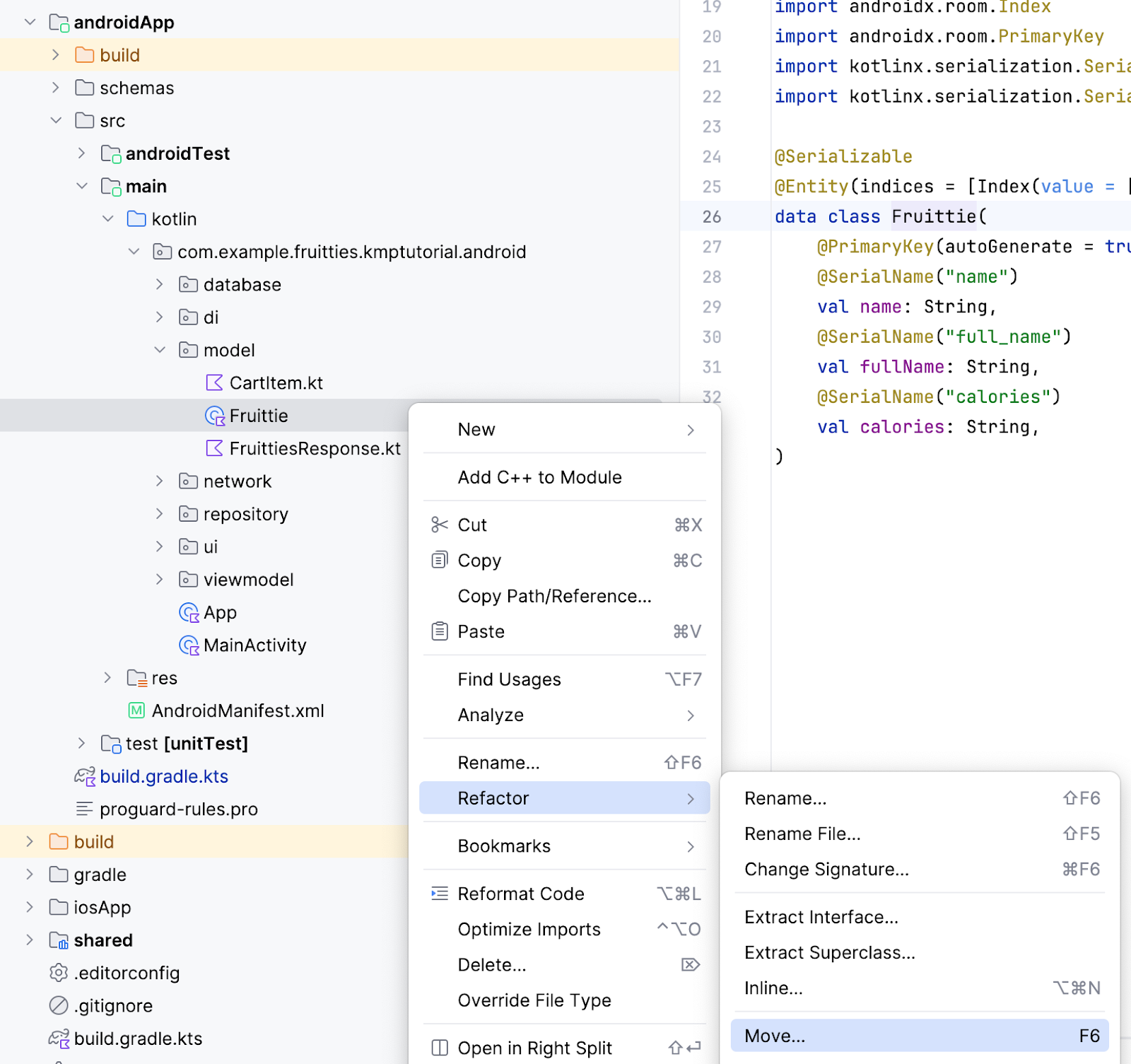
- Move 대화상자에서 Destination directory 필드 옆에 있는
...아이콘을 선택합니다.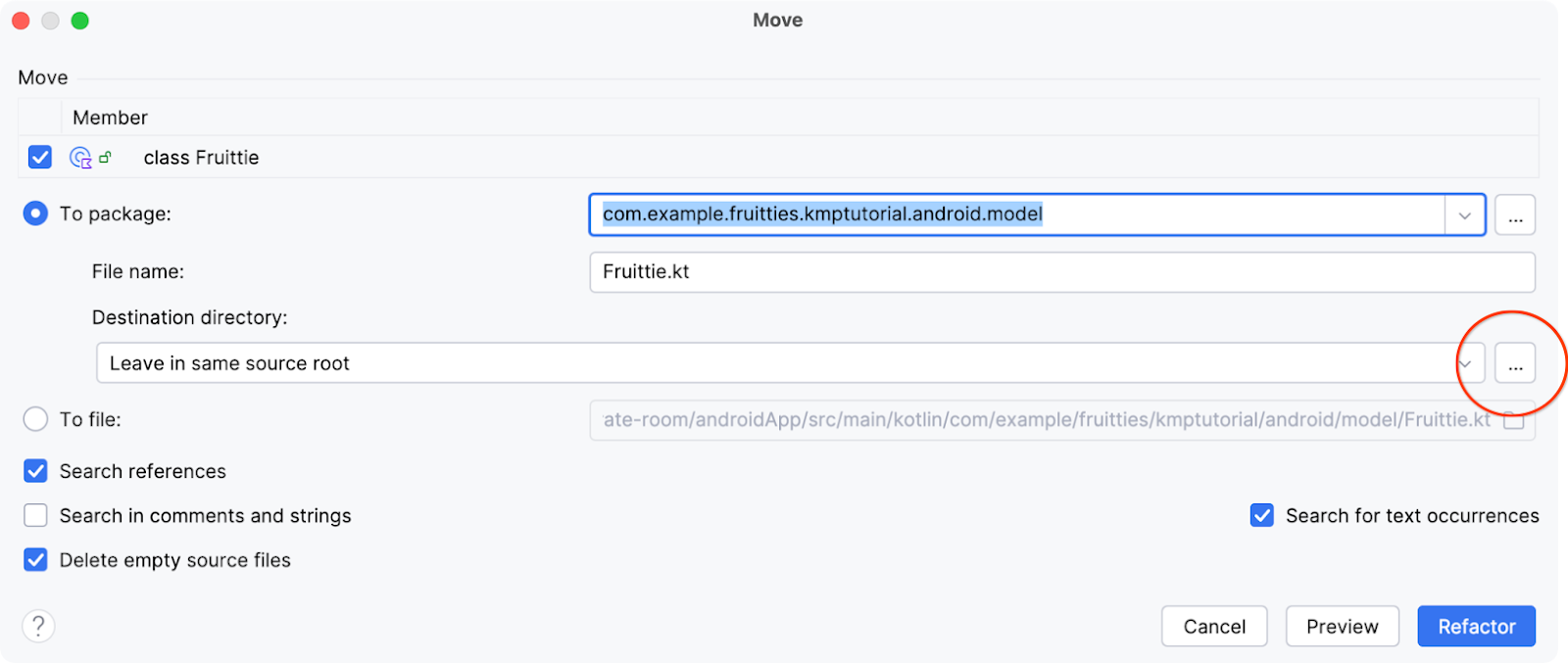
- commonMain 대화상자에서 commonMain 소스 세트를 선택하고 'OK'를 클릭합니다. Show only existing source roots 체크박스를 사용 중지해야 할 수도 있습니다.
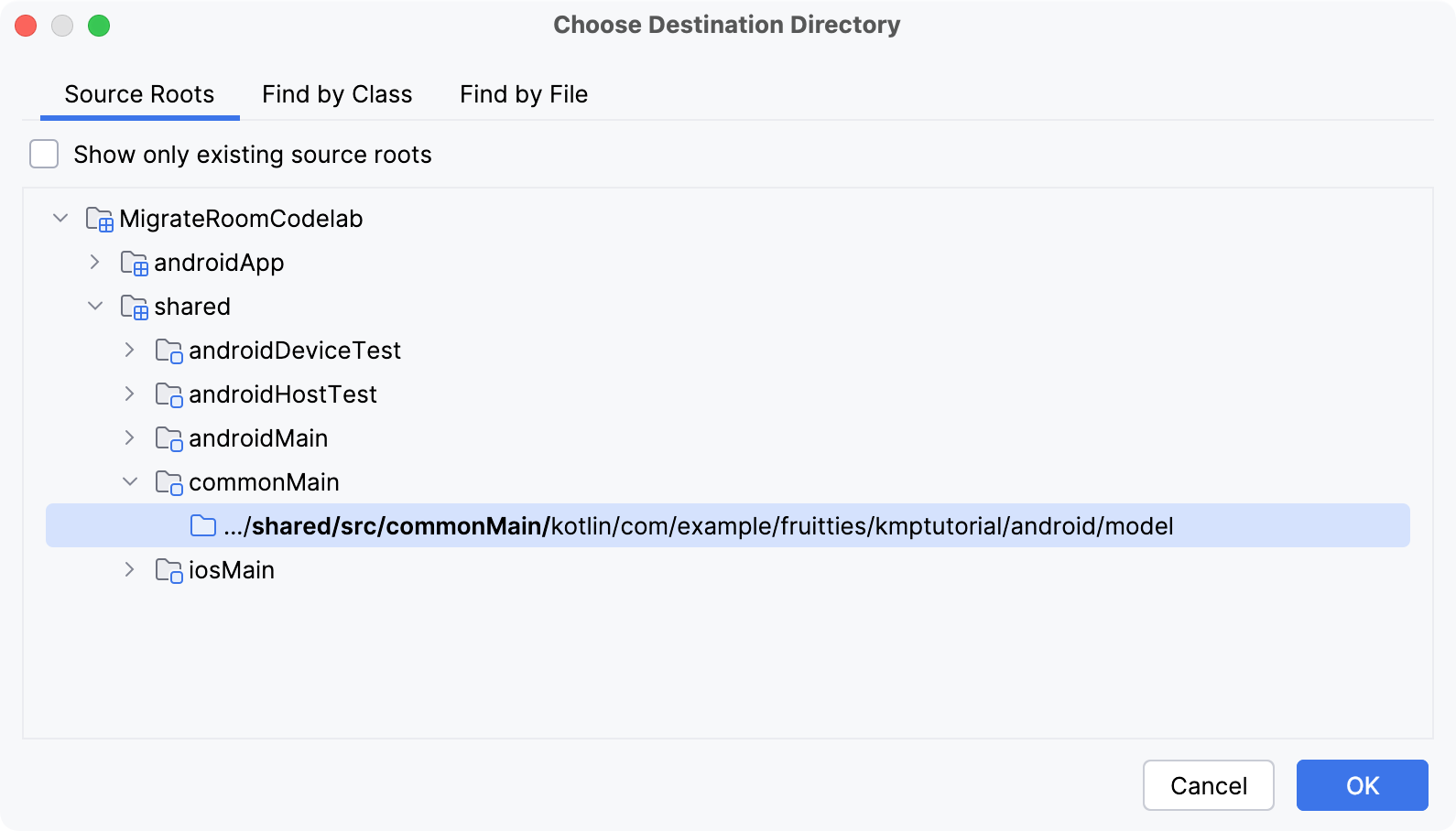
- Refactor 버튼을 클릭하여 파일을 이동합니다.
CartItem 및 CartItemWithFruittie 모델 이동
androidApp/.../model/CartItem.kt 파일의 경우 다음 단계를 따르세요.
- 파일을 열고
CartItem클래스를 마우스 오른쪽 버튼으로 클릭한 다음 Refactor > Move를 선택합니다. - 그러면 동일한 Move 대화상자가 열리지만 이 경우에는
CartItemWithFruittie멤버의 체크박스도 선택합니다. 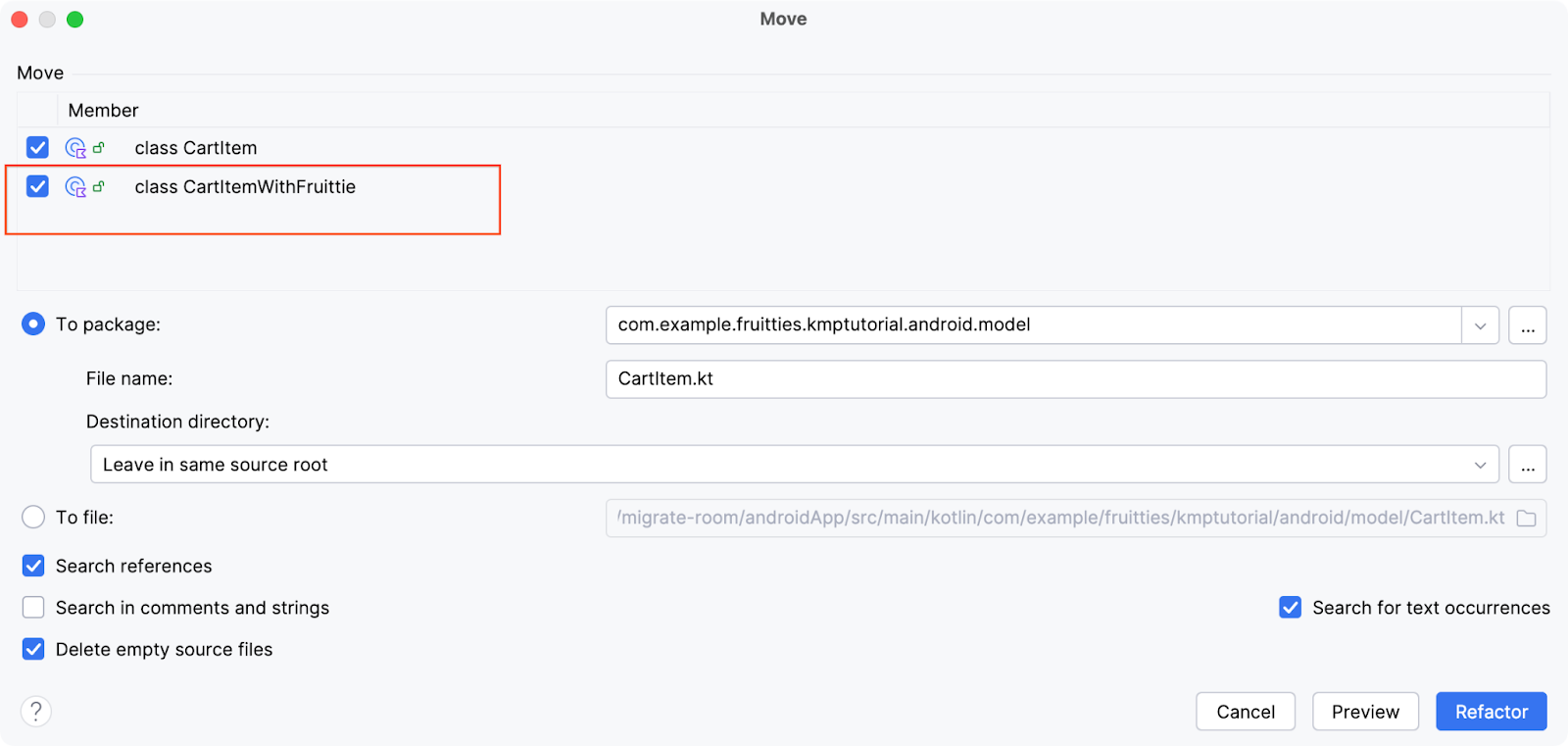
...아이콘을 선택하고Fruittie.kt파일에서와 마찬가지로commonMain소스 세트를 선택하여 계속합니다.
DAO 및 AppDatabase 이동
다음 파일에도 동일한 단계를 수행합니다(세 파일을 모두 동시에 선택할 수 있음).
androidApp/.../database/FruittieDao.ktandroidApp/.../database/CartDao.ktandroidApp/.../database/AppDatabase.kt
여러 플랫폼에서 작동하도록 공유 AppDatabase 업데이트
이제 데이터베이스 클래스를 :shared 모듈로 이동했으므로, 두 플랫폼에서 모두 필요한 구현을 생성하도록 클래스를 조정해야 합니다.
/shared/src/commonMain/kotlin/com/example/fruitties/kmptutorial/android/database/AppDatabase.kt파일을 엽니다.RoomDatabaseConstructor구현을 추가합니다.
import androidx.room.RoomDatabaseConstructor
// The Room compiler generates the `actual` implementations.
@Suppress("NO_ACTUAL_FOR_EXPECT")
expect object AppDatabaseConstructor : RoomDatabaseConstructor<AppDatabase> {
override fun initialize(): AppDatabase
}
AppDatabase클래스에@ConstructedBy(AppDatabaseConstructor::class)주석을 답니다.
import androidx.room.ConstructedBy
@Database(
entities = [Fruittie::class, CartItem::class],
version = 1,
)
// TODO Add this line
@ConstructedBy(AppDatabaseConstructor::class)
abstract class AppDatabase : RoomDatabase() {
...

데이터베이스 생성을 :shared 모듈로 이동
이제 Android용 Room 설정을 :androidApp 모듈에서 :shared 모듈로 이동합니다. 다음 단계에서 Room 종속 항목을 :androidApp 모듈에서 삭제할 것이므로 이 작업이 필요합니다.
androidApp/.../di/DatabaseModule.kt파일을 찾습니다.providesAppDatabase함수의 콘텐츠를 선택하고 마우스 오른쪽 버튼을 클릭한 다음 Refactor > Extract Function to Scope를 선택합니다.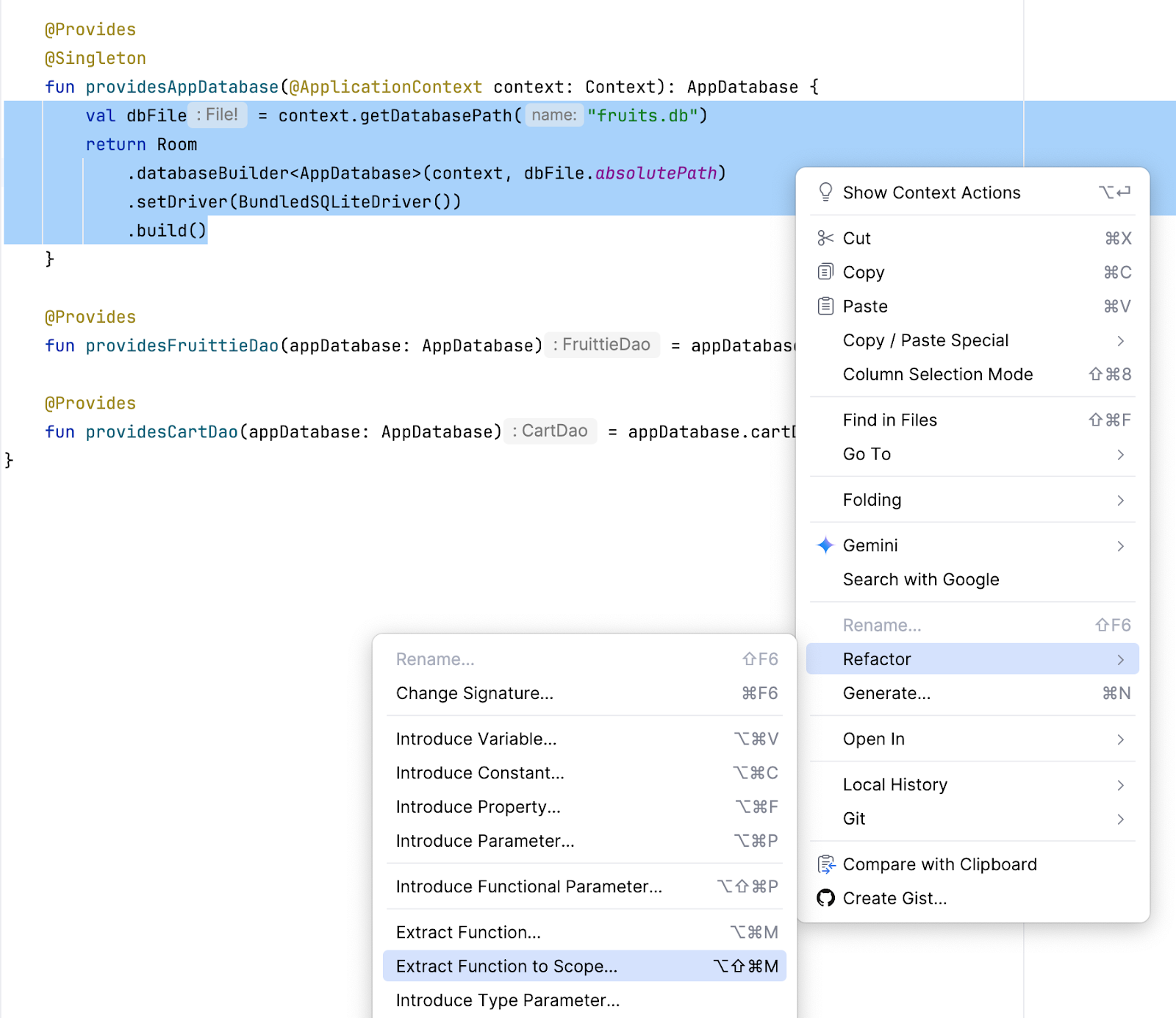
- 메뉴에서
DatabaseModule.kt를 선택합니다.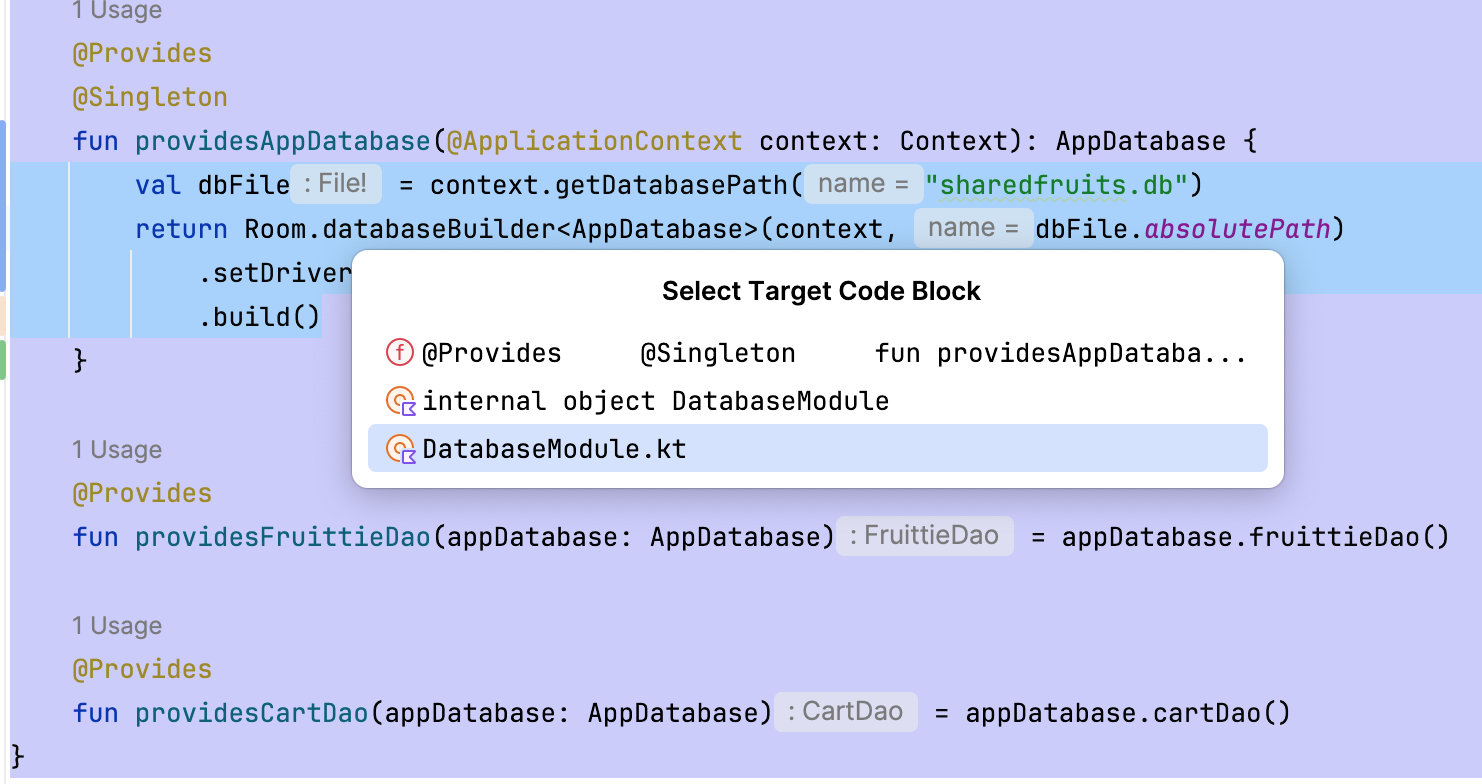 콘텐츠가 전역
콘텐츠가 전역 appDatabase함수로 이동됩니다. Enter를 눌러 함수 이름을 확인합니다.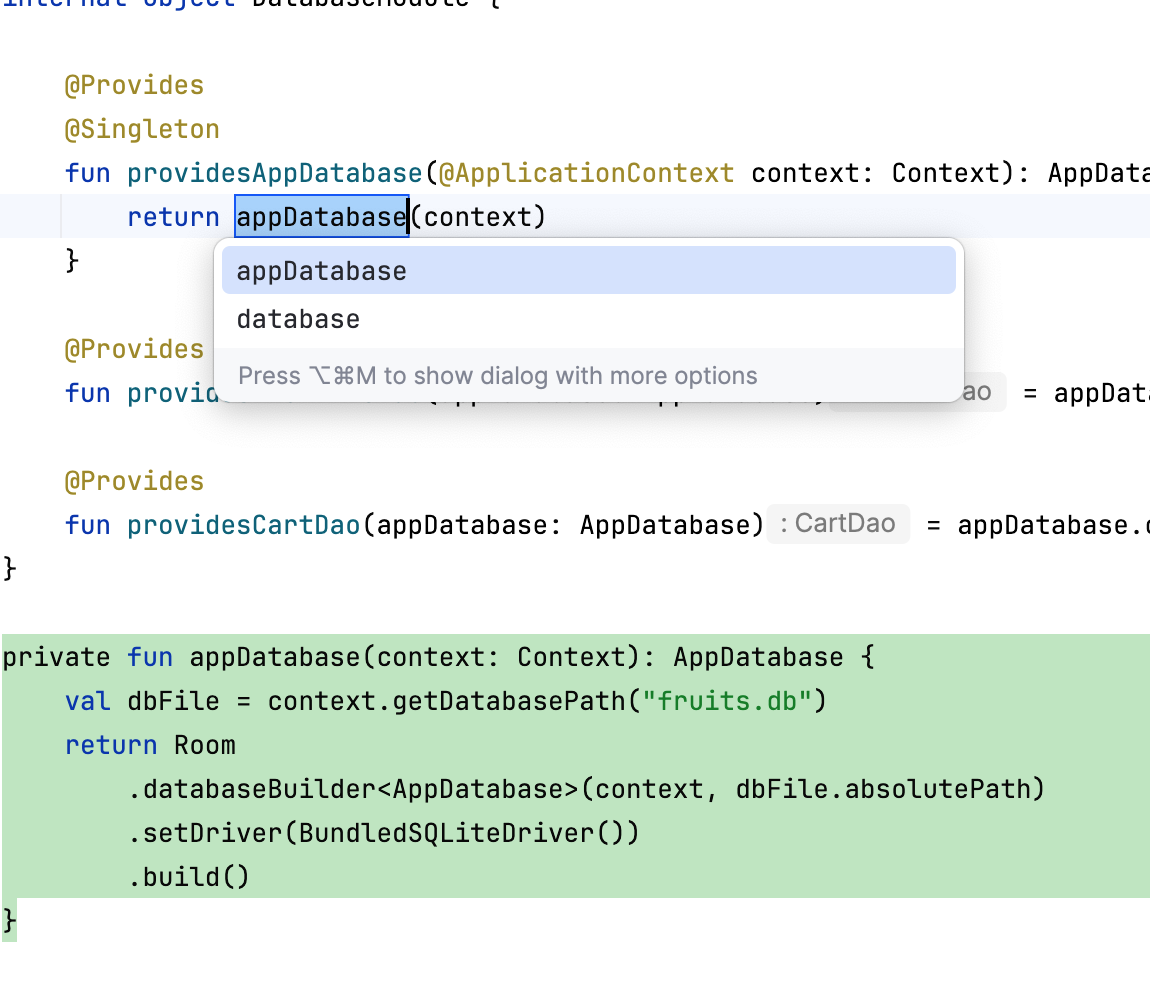
private공개 상태 수정자를 삭제하여 함수를 공개로 설정합니다.- Refactor > Move를 마우스 오른쪽 버튼으로 클릭하여 함수를
:shared모듈로 이동합니다. - Move 대화상자에서 Destination directory 필드 옆에 있는 ... 아이콘을 선택합니다.

- Choose Destination Directory 대화상자에서 shared > androidMain 소스 세트를 선택하고 /shared/src/androidMain/ 폴더를 선택한 후 OK를 클릭합니다.
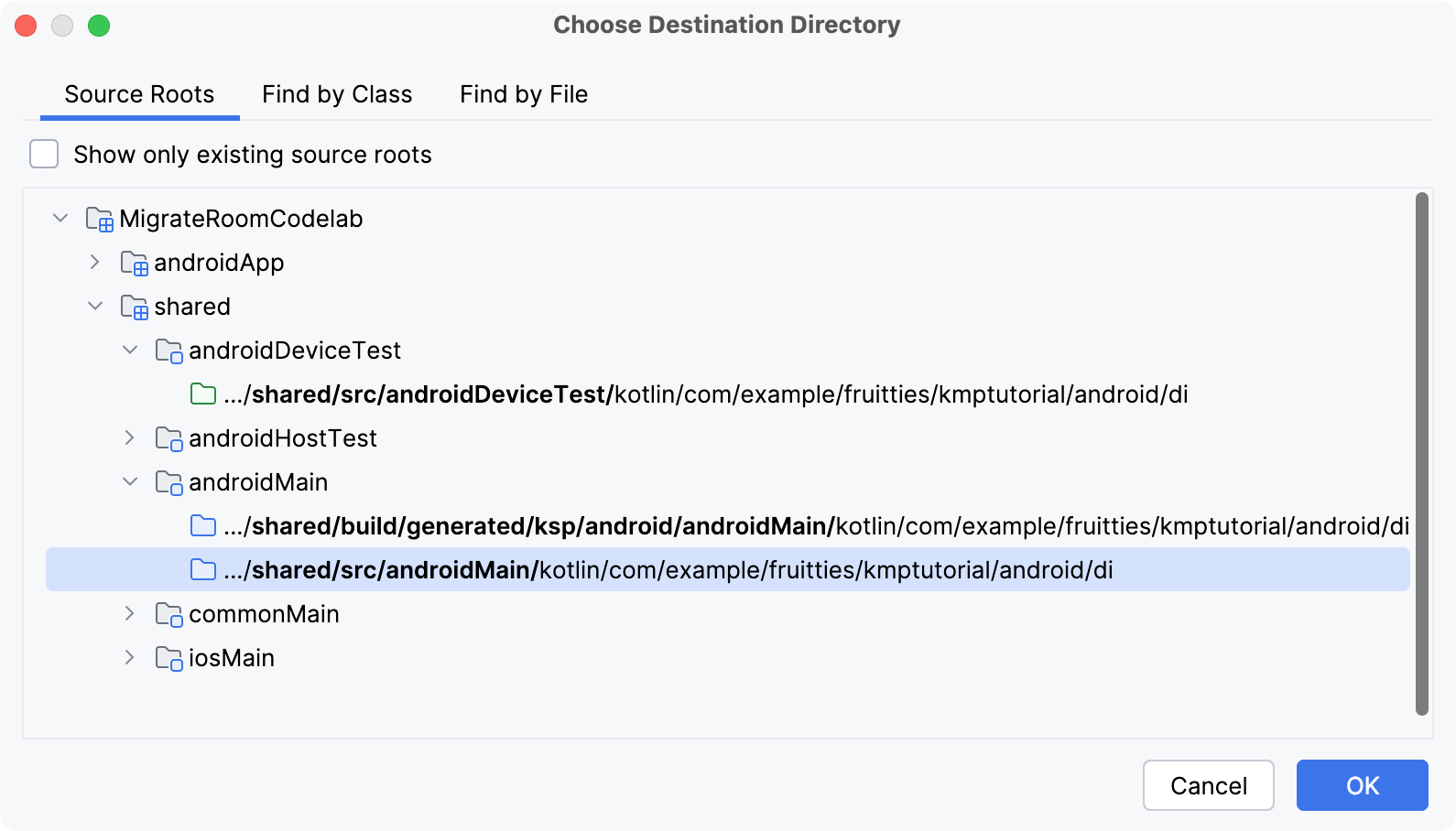
- To package 필드의 접미사를
.di에서.database로 변경합니다.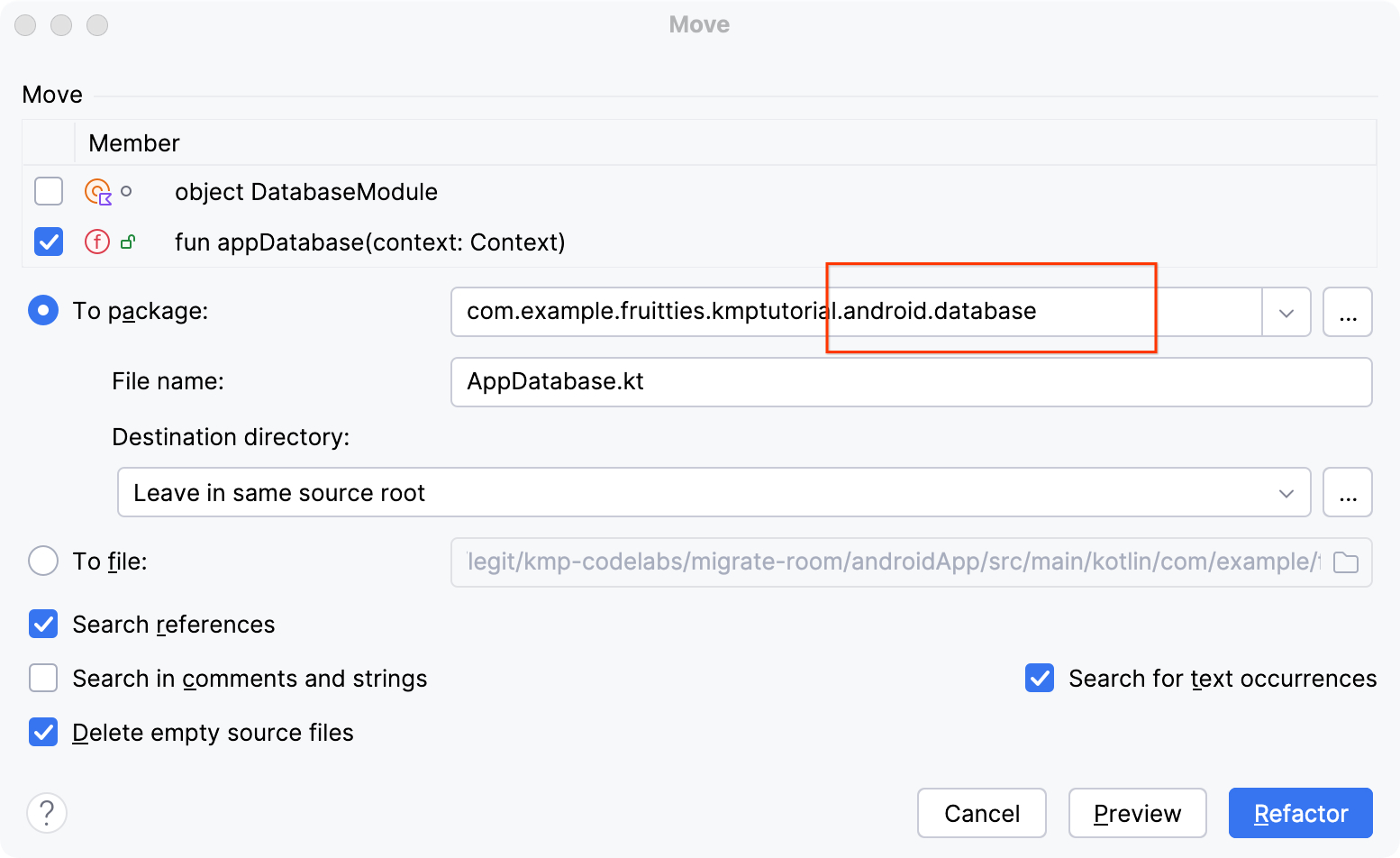
- Refactor을 클릭합니다.
:androidApp에서 불필요한 코드 정리
이제 Room 데이터베이스를 멀티플랫폼 모듈로 이동했으므로 :androidApp 모듈에는 Room 종속 항목이 필요하지 않아 삭제할 수 있습니다.
:androidApp모듈에서build.gradle.kts파일을 엽니다.- 다음 스니펫과 같이 종속 항목과 구성을 삭제합니다.
plugins {
// TODO Remove
alias(libs.plugins.room)
}
android {
// TODO Remove
ksp {
arg("room.generateKotlin", "true")
}
dependencies {
// TODO Keep room-runtime
implementation(libs.androidx.room.runtime)
// TODO Remove
implementation(libs.androidx.sqlite.bundled)
ksp(libs.androidx.room.compiler)
}
// TODO Remove
room {
schemaDirectory("$projectDir/schemas")
}
- Gradle에서 프로젝트를 동기화합니다.
Android 앱 빌드 및 실행
Fruitties Android 앱을 실행하여 앱이 제대로 실행되고 이제 :shared 모듈의 데이터베이스를 사용하는지 확인합니다. 이전에 장바구니 항목이 추가된 경우 Room 데이터베이스가 이제 :shared 모듈에 있더라도 이 시점에서 동일한 항목이 표시되어야 합니다.
6. iOS에서 사용할 수 있도록 Room 준비
iOS 플랫폼에 맞게 Room 데이터베이스를 추가로 준비하려면 다음 단계에서 사용할 수 있도록 :shared 모듈에 지원 코드를 설정해야 합니다.
iOS 앱의 데이터베이스 생성 사용 설정
가장 먼저 해야 할 일은 iOS 전용 데이터베이스 빌더를 추가하는 것입니다.
iosMain소스 세트의:shared모듈에AppDatabase.ios.kt라는 새 파일을 추가합니다.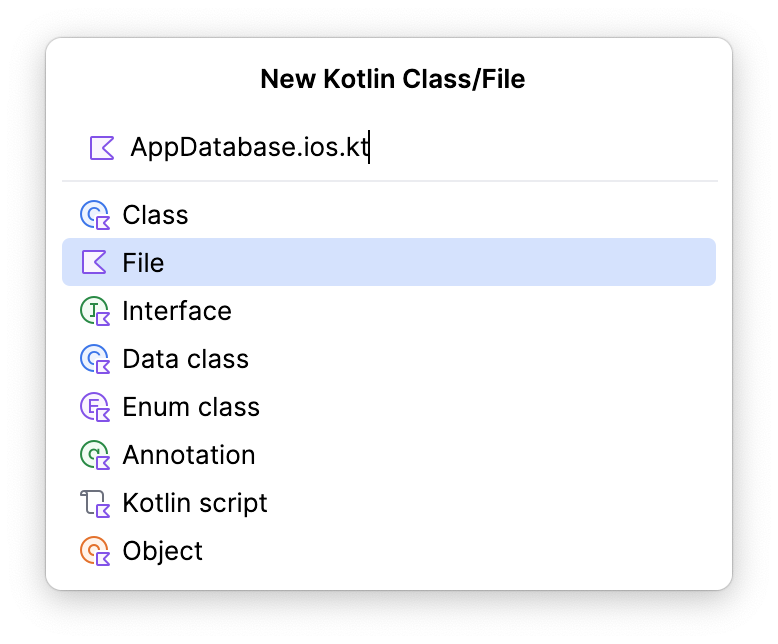
- 다음 도우미 함수를 추가합니다. 이러한 함수는 iOS 앱이 Room 데이터베이스의 인스턴스를 가져오는 데 사용됩니다.
package com.example.fruitties.kmptutorial.shared
import androidx.room.Room
import androidx.sqlite.driver.bundled.BundledSQLiteDriver
import com.example.fruitties.kmptutorial.android.database.AppDatabase
import kotlinx.cinterop.BetaInteropApi
import kotlinx.cinterop.ExperimentalForeignApi
import kotlinx.cinterop.ObjCObjectVar
import kotlinx.cinterop.alloc
import kotlinx.cinterop.memScoped
import kotlinx.cinterop.ptr
import kotlinx.cinterop.value
import platform.Foundation.NSDocumentDirectory
import platform.Foundation.NSError
import platform.Foundation.NSFileManager
import platform.Foundation.NSUserDomainMask
fun getPersistentDatabase(): AppDatabase {
val dbFilePath = documentDirectory() + "/" + "fruits.db"
return Room.databaseBuilder<AppDatabase>(name = dbFilePath)
.setDriver(BundledSQLiteDriver())
.build()
}
@OptIn(ExperimentalForeignApi::class, BetaInteropApi::class)
private fun documentDirectory(): String {
memScoped {
val errorPtr = alloc<ObjCObjectVar<NSError?>>()
val documentDirectory = NSFileManager.defaultManager.URLForDirectory(
directory = NSDocumentDirectory,
inDomain = NSUserDomainMask,
appropriateForURL = null,
create = false,
error = errorPtr.ptr,
)
if (documentDirectory != null) {
return requireNotNull(documentDirectory.path) {
"""Couldn't determine the document directory.
URL $documentDirectory does not conform to RFC 1808.
""".trimIndent()
}
} else {
val error = errorPtr.value
val localizedDescription = error?.localizedDescription ?: "Unknown error occurred"
error("Couldn't determine document directory. Error: $localizedDescription")
}
}
}
Room 항목에 'Entity' 접미사 추가
Swift에서 Room 항목의 래퍼를 추가하므로 Room 항목의 이름이 래퍼의 이름과 다른 것이 좋습니다. 이를 보장하기 위해 @ObjCName 주석을 사용하여 Room 항목에 Entity 접미사를 추가합니다.
:shared 모듈에서 Fruittie.kt 파일을 열고 Fruittie 항목에 @ObjCName 주석을 추가합니다. 이 주석은 실험용이므로 파일에 @OptIn(ExperimentalObjC::class) 주석을 추가해야 할 수도 있습니다.
Fruittie.kt
import kotlin.experimental.ExperimentalObjCName
import kotlin.native.ObjCName
@OptIn(ExperimentalObjCName::class)
@Entity(indices = [Index(value = ["id"], unique = true)])
@ObjCName("FruittieEntity")
data class Fruittie(
...
)
이제 CartItem.kt 파일의 CartItem 항목에도 동일한 작업을 적용합니다.
CartItem.kt
import kotlin.experimental.ExperimentalObjCName
import kotlin.native.ObjCName
@OptIn(ExperimentalObjCName::class)
@ObjCName("CartItemEntity")
@Entity(
foreignKeys = [
ForeignKey(
entity = Fruittie::class,
parentColumns = ["id"],
childColumns = ["id"],
onDelete = ForeignKey.CASCADE,
),
],
)
data class CartItem(@PrimaryKey val id: Long, val count: Int = 1)
7. iOS 앱에서 Room 사용
iOS 앱은 Core Data를 사용하는 기존 앱입니다. 이 앱은 프로토타입일 뿐이므로 이 Codelab에서는 데이터베이스의 기존 데이터를 이전하는 데 신경 쓰지 않아도 됩니다. 프로덕션 앱을 KMP로 이전하는 경우 현재 Core Data 데이터베이스를 읽고 이전 후 첫 번째 실행 시 이러한 항목을 Room 데이터베이스에 삽입하는 함수를 작성해야 합니다.
Xcode 프로젝트 열기
/iosApp/ 폴더로 이동하고 연결된 앱에서 Fruitties.xcodeproj를 열어 Xcode에서 iOS 프로젝트를 엽니다.
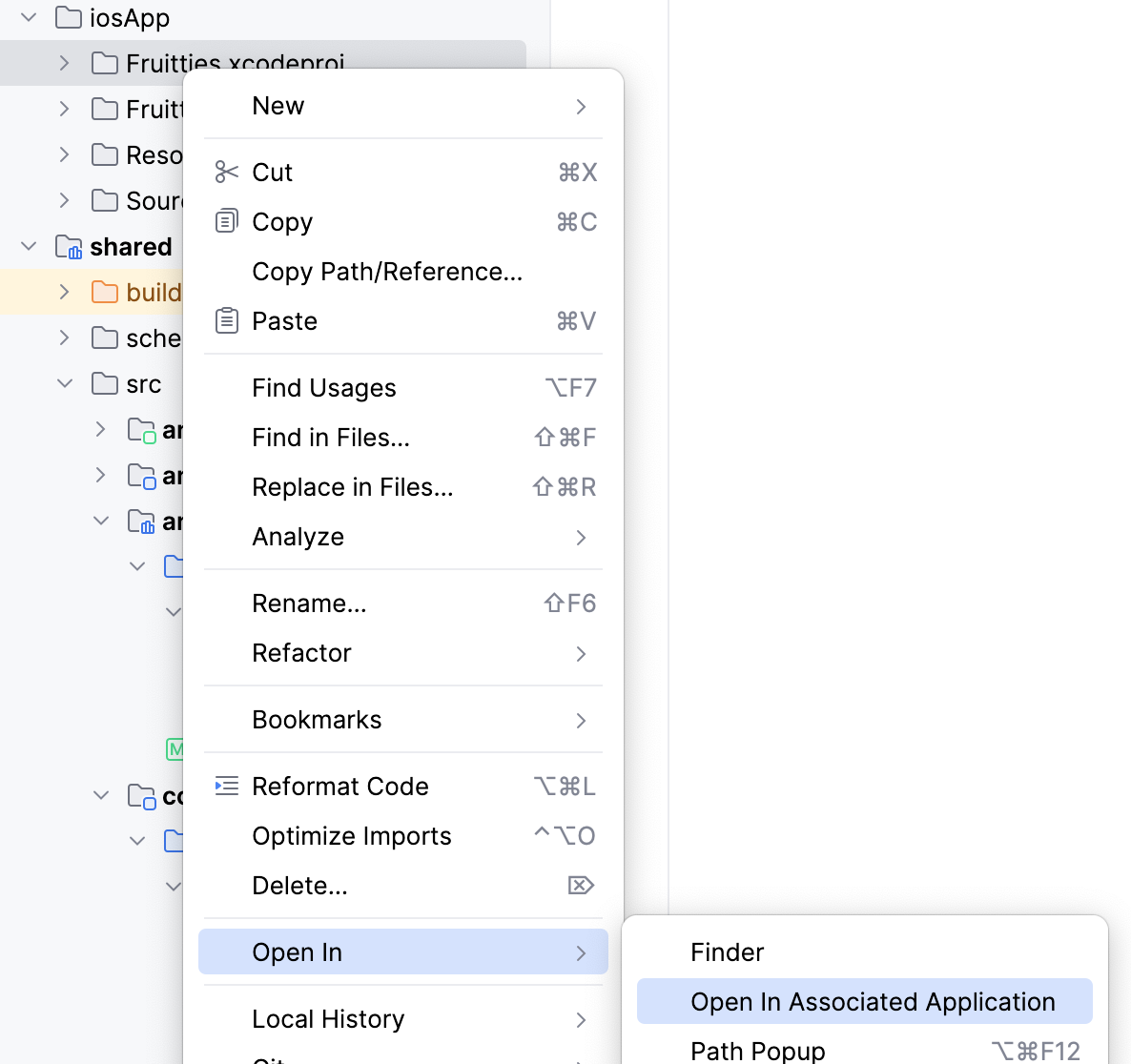
Core Data 항목 클래스 삭제
먼저 Core Data 항목 클래스를 삭제하여 나중에 만들 항목 래퍼를 위한 공간을 확보해야 합니다. 애플리케이션이 Core Data에 저장하는 데이터의 종류에 따라 Core Data 항목을 완전히 삭제하거나 데이터 이전 목적으로 유지할 수 있습니다. 이 튜토리얼에서는 기존 데이터를 이전할 필요가 없으므로 삭제해도 됩니다.
Xcode에서 다음 단계를 따르세요.
- Project Navigator(프로젝트 탐색기)로 이동합니다.
- Resources(리소스) 폴더로 이동합니다.
Fruitties파일을 엽니다.- 각 항목을 클릭하여 삭제합니다.
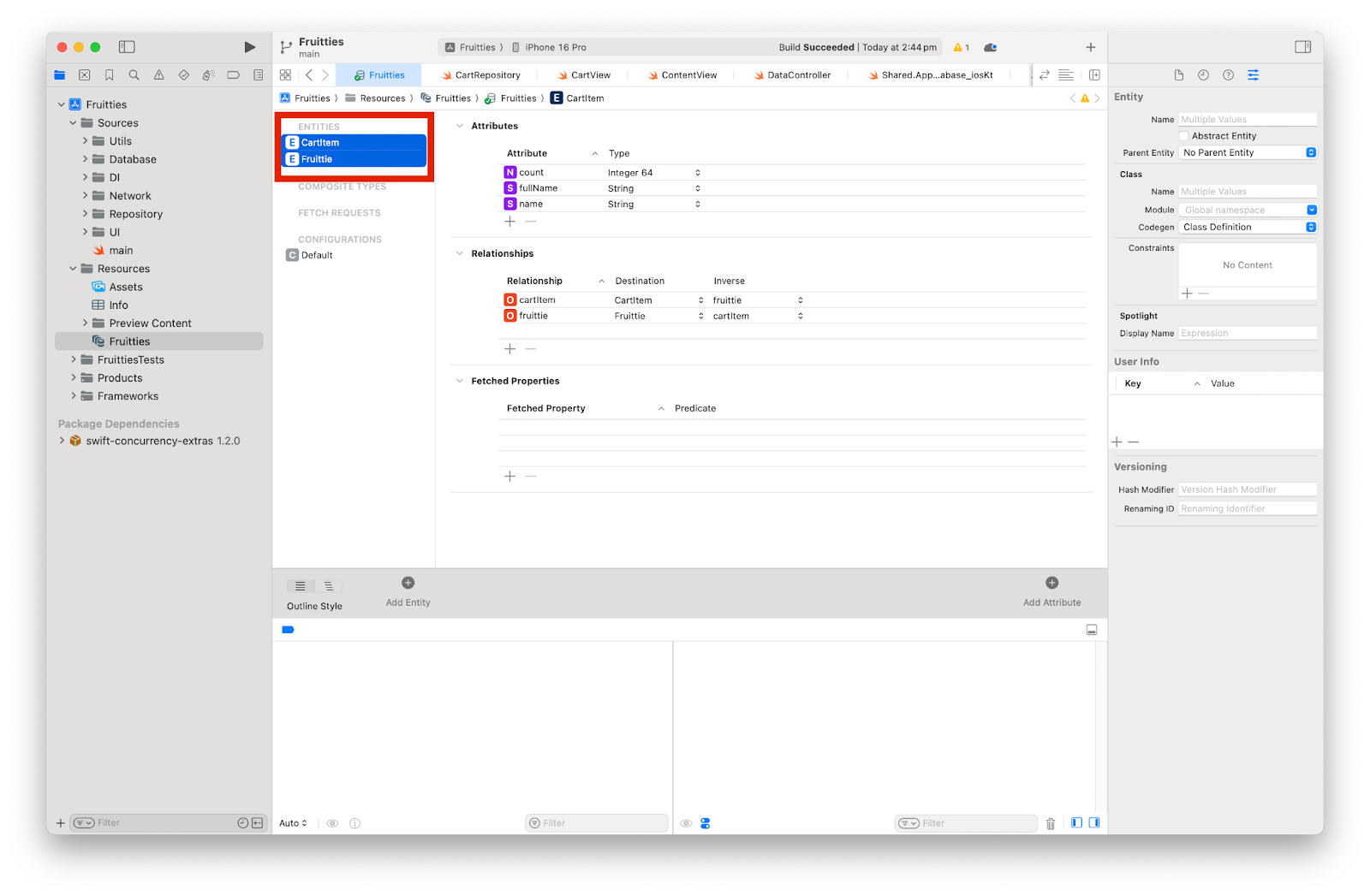
코드에서 이러한 변경사항을 사용할 수 있도록 하려면 프로젝트를 정리하고 다시 빌드하세요.
이렇게 하면 다음 오류가 표시되면서 빌드가 실패하게 되는데, 이는 예상된 동작입니다.
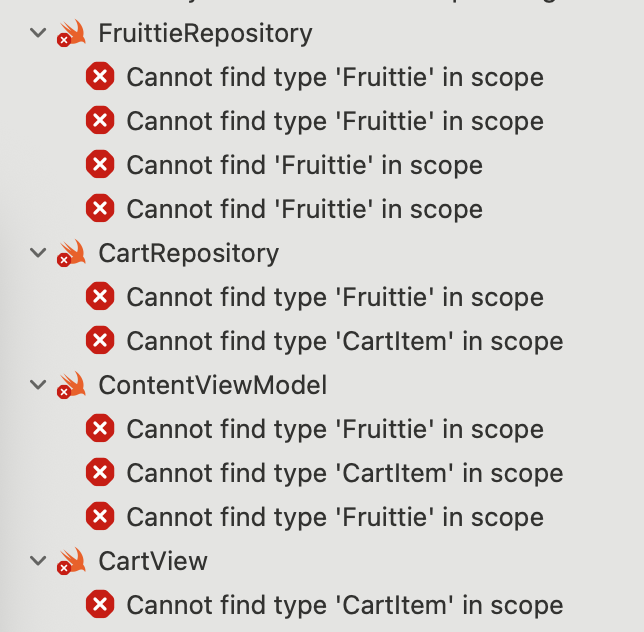
항목 래퍼 만들기
다음으로 Room과 Core Data 항목 간의 API 차이를 원활하게 처리하기 위해 Fruittie 및 CartItem 항목의 항목 래퍼를 만듭니다.
이러한 래퍼는 즉시 업데이트해야 하는 코드의 양을 최소화하여 Core Data에서 Room으로 전환하는 데 도움이 됩니다. 향후에는 이러한 래퍼를 Room 항목에 직접 액세스하는 것으로 대체하는 것이 좋습니다.
지금은 대신 FruittieEntity 클래스의 래퍼를 만들어 선택적 속성을 부여합니다.
FruittieEntity 래퍼 만들기
- 디렉터리 이름을 마우스 오른쪽 버튼으로 클릭하고 New File from Template...을 선택하여
Sources/Repository디렉터리에 새 Swift 파일을 만듭니다.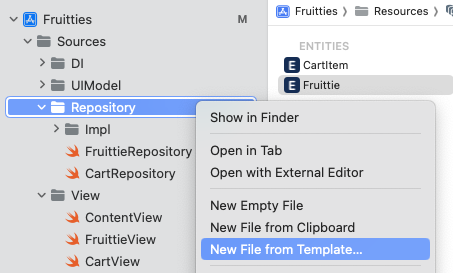
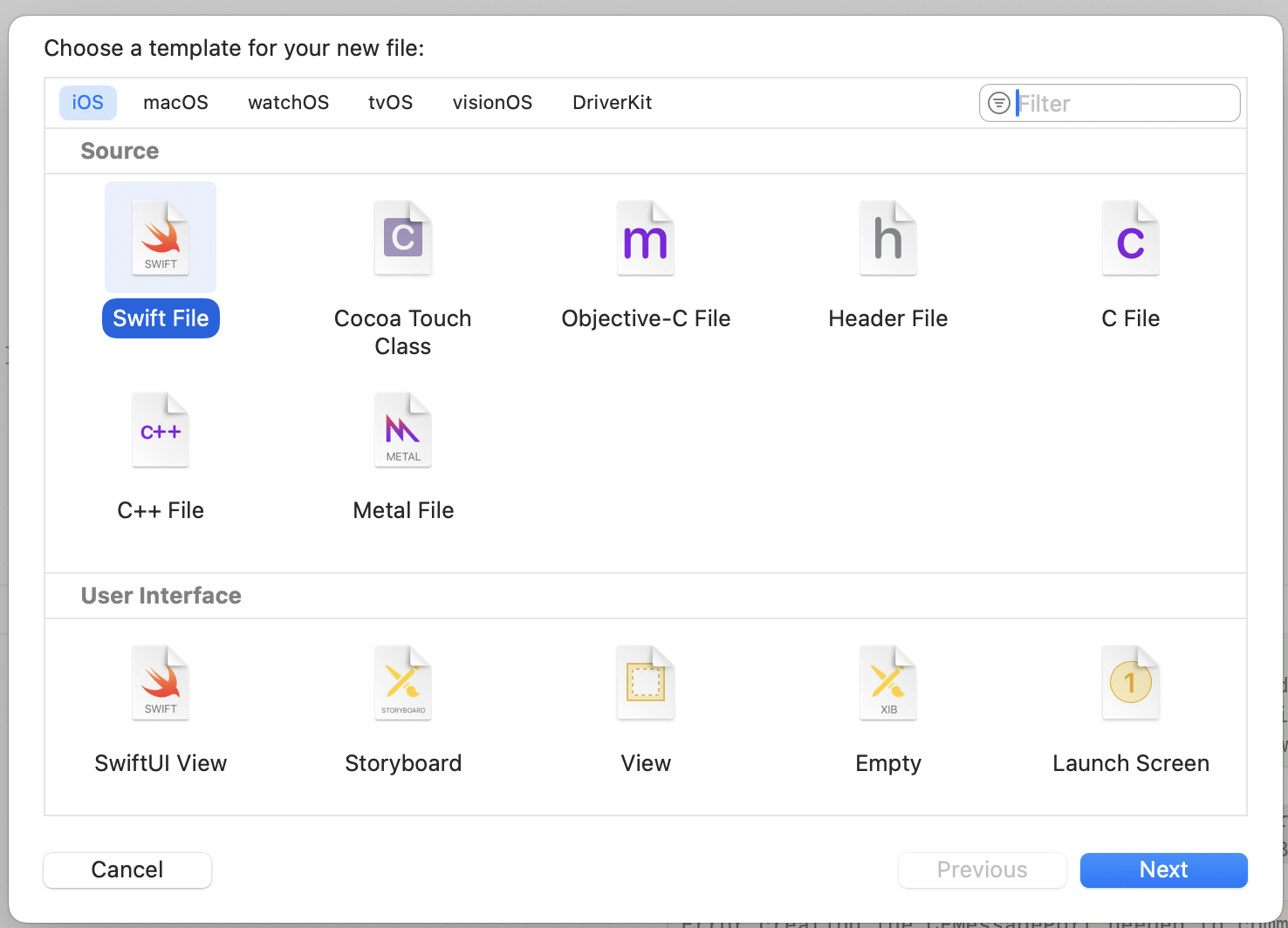
- 이름을
Fruittie로 지정하고 테스트 타겟이 아닌 Fruitties 타겟만 선택되어 있는지 확인합니다.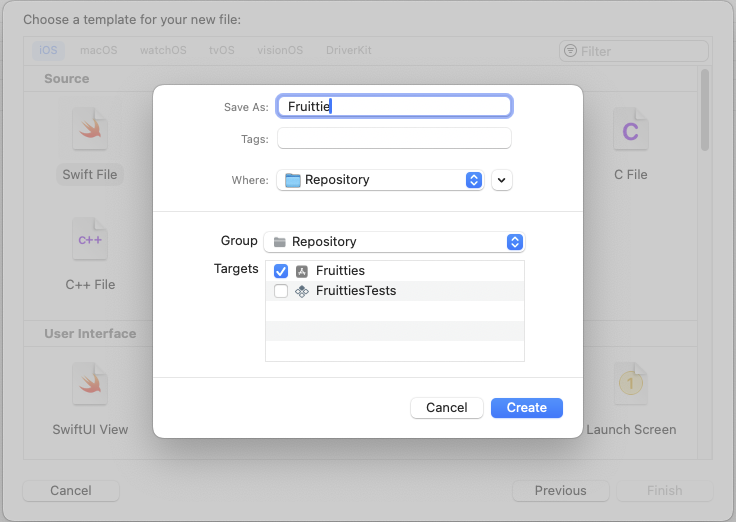
- 새 Fruittie 파일에 다음 코드를 추가합니다.
import sharedKit
struct Fruittie: Hashable {
let entity: FruittieEntity
var id: Int64 {
entity.id
}
var name: String? {
entity.name
}
var fullName: String? {
entity.fullName
}
}
Fruittie 구조체는 FruittieEntity 클래스를 래핑하여 속성을 선택사항으로 설정하고 항목의 속성을 전달합니다. 또한 SwiftUI의 ForEach 뷰에서 사용할 수 있도록 Fruittie 구조체가 Hashable 프로토콜을 준수하도록 해야 합니다.
CartItemEntity 래퍼 만들기
다음으로 CartItemEntity 클래스를 위한 유사한 래퍼를 만듭니다.
Sources/Repository 디렉터리에 새 Swift 파일 CartItem.swift를 만듭니다.
import sharedKit
struct CartItem: Hashable {
let entity: CartItemWithFruittie
let fruittie: Fruittie?
var id: Int64 {
entity.cartItem.id
}
var count: Int64 {
Int64(entity.cartItem.count)
}
init(entity: CartItemWithFruittie) {
self.entity = entity
self.fruittie = Fruittie(entity: entity.fruittie)
}
}
원래 Core Data CartItem 클래스에는 Fruittie 속성이 있었으므로 CartItem 구조체에도 Fruittie 속성을 포함했습니다. CartItem 클래스에는 선택사항인 속성이 없지만 count 속성은 Room 항목에서 다른 유형을 갖습니다.
저장소 업데이트
이제 항목 래퍼가 있으므로 Core Data 대신 Room을 사용하도록 DefaultCartRepository 및 DefaultFruittieRepository를 업데이트해야 합니다.
DefaultCartRepository 업데이트
두 클래스 중 더 간단한 DefaultCartRepository 클래스부터 시작하겠습니다.
Sources/Repository 디렉터리에서 CartRepository.swift 파일을 엽니다.
- 먼저
CoreData가져오기를sharedKit으로 바꿉니다.
import sharedKit
- 그런 다음
NSManagedObjectContext속성을 삭제하고CartDao속성으로 바꿉니다.
// Remove
private let managedObjectContext: NSManagedObjectContext
// Replace with
private let cartDao: any CartDao
init생성자를 업데이트하여 새cartDao속성을 초기화합니다.
init(cartDao: any CartDao) {
self.cartDao = cartDao
}
- 다음으로
addToCart메서드를 업데이트합니다. 이 메서드는 Core Data에서 기존 장바구니 항목을 가져와야 했지만 Room 구현에서는 이 작업이 필요하지 않습니다. 대신 새 항목을 삽입하거나 기존 장바구니 항목의 개수를 늘립니다.
func addToCart(fruittie: Fruittie) async throws {
try await cartDao.insertOrIncreaseCount(fruittie: fruittie.entity)
}
- 마지막으로
getCartItems()메서드를 업데이트합니다. 이 메서드는CartDao에서getAll()메서드를 호출하고CartItemWithFruittie항목을CartItem래퍼에 매핑합니다.
func getCartItems() -> AsyncStream<[CartItem]> {
return cartDao.getAll().map { entities in
entities.map(CartItem.init(entity:))
}.eraseToStream()
}
DefaultFruittieRepository 업데이트
DefaultFruittieRepository 클래스를 이전하기 위해 DefaultCartRepository에 적용한 것과 유사한 변경사항을 적용합니다.
FruittieRepository 파일을 다음과 같이 업데이트합니다.
import ConcurrencyExtras
import sharedKit
protocol FruittieRepository {
func getData() -> AsyncStream<[Fruittie]>
}
class DefaultFruittieRepository: FruittieRepository {
private let fruittieDao: any FruittieDao
private let api: FruittieApi
init(fruittieDao: any FruittieDao, api: FruittieApi) {
self.fruittieDao = fruittieDao
self.api = api
}
func getData() -> AsyncStream<[Fruittie]> {
let dao = fruittieDao
Task {
let isEmpty = try await dao.count() == 0
if isEmpty {
let response = try await api.getData(pageNumber: 0)
let fruitties = response.feed.map {
FruittieEntity(
id: 0,
name: $0.name,
fullName: $0.fullName,
calories: ""
)
}
_ = try await dao.insert(fruitties: fruitties)
}
}
return dao.getAll().map { entities in
entities.map(Fruittie.init(entity:))
}.eraseToStream()
}
}
@FetchRequest 속성 래퍼 교체
또한 SwiftUI 뷰의 @FetchRequest 속성 래퍼도 바꿔야 합니다. @FetchRequest 속성 래퍼는 Core Data에서 데이터를 가져오고 변경사항을 관찰하는 데 사용되므로 Room 항목과 함께 사용할 수 없습니다. 대신 UIModel을 사용하여 저장소의 데이터에 액세스해 보겠습니다.
Sources/UI/CartView.swift파일에서CartView를 엽니다.- 구현을 다음으로 바꿉니다.
import SwiftUI
struct CartView : View {
@State
private var expanded = false
@ObservedObject
private(set) var uiModel: ContentViewModel
var body: some View {
if (uiModel.cartItems.isEmpty) {
Text("Cart is empty, add some items").padding()
} else {
HStack {
Text("Cart has \(uiModel.cartItems.count) items (\(uiModel.cartItems.reduce(0) { $0 + $1.count }))")
.padding()
Spacer()
Button {
expanded.toggle()
} label: {
if (expanded) {
Text("collapse")
} else {
Text("expand")
}
}
.padding()
}
if (expanded) {
VStack {
ForEach(uiModel.cartItems, id: \.self) { item in
Text("\(item.fruittie!.name!): \(item.count)")
}
}
}
}
}
}
ContentView 업데이트
FruittieUIModel을 CartView에 전달하도록 Sources/View/ContentView.swift 파일의 ContentView를 업데이트합니다.
CartView(uiModel: uiModel)
DataController 업데이트
iOS 애플리케이션의 DataController 클래스는 Core Data 스택을 설정하는 역할을 합니다. Core Data에서 이전하므로 대신 Room 데이터베이스를 초기화하도록 DataController를 업데이트해야 합니다.
Sources/Database에서DataController.swift파일을 엽니다.sharedKit가져오기를 추가합니다.CoreData가져오기를 삭제합니다.DataController클래스에서 Room 데이터베이스를 인스턴스화합니다.- 마지막으로
DataController이니셜라이저에서loadPersistentStores메서드 호출을 삭제합니다.
최종 클래스는 다음과 같이 표시됩니다.
import Combine
import sharedKit
class DataController: ObservableObject {
let database = getPersistentDatabase()
init() {}
}
종속 항목 삽입 업데이트
iOS 애플리케이션의 AppContainer 클래스는 종속 항목 그래프를 초기화합니다. Core Data 대신 Room을 사용하도록 저장소를 업데이트했으므로 Room DAO를 저장소에 전달하도록 AppContainer를 업데이트해야 합니다.
Sources/DI폴더에서AppContainer.swift를 엽니다.sharedKit가져오기를 추가합니다.AppContainer클래스에서managedObjectContext속성을 삭제합니다.DataController에서 제공하는AppDatabase인스턴스에서 Room DAO를 전달하여DefaultFruittieRepository및DefaultCartRepository초기화를 변경합니다.
완료되면 클래스가 다음과 같이 표시됩니다.
import Combine
import Foundation
import sharedKit
class AppContainer: ObservableObject {
let dataController: DataController
let api: FruittieApi
let fruittieRepository: FruittieRepository
let cartRepository: CartRepository
init() {
dataController = DataController()
api = FruittieNetworkApi(
apiUrl: URL(
string:
"https://android.github.io/kotlin-multiplatform-samples/fruitties-api"
)!)
fruittieRepository = DefaultFruittieRepository(
fruittieDao: dataController.database.fruittieDao(),
api: api
)
cartRepository = DefaultCartRepository(
cartDao: dataController.database.cartDao()
)
}
}
마지막으로 main.swift의 FruittiesApp을 업데이트하여 managedObjectContext를 삭제합니다.
struct FruittiesApp: App {
@StateObject
private var appContainer = AppContainer()
var body: some Scene {
WindowGroup {
ContentView(appContainer: appContainer)
}
}
}
iOS 앱 빌드 및 실행
마지막으로 ⌘R을 눌러 앱을 빌드하고 실행하면 Core Data에서 Room으로 이전된 데이터베이스로 앱이 시작됩니다.
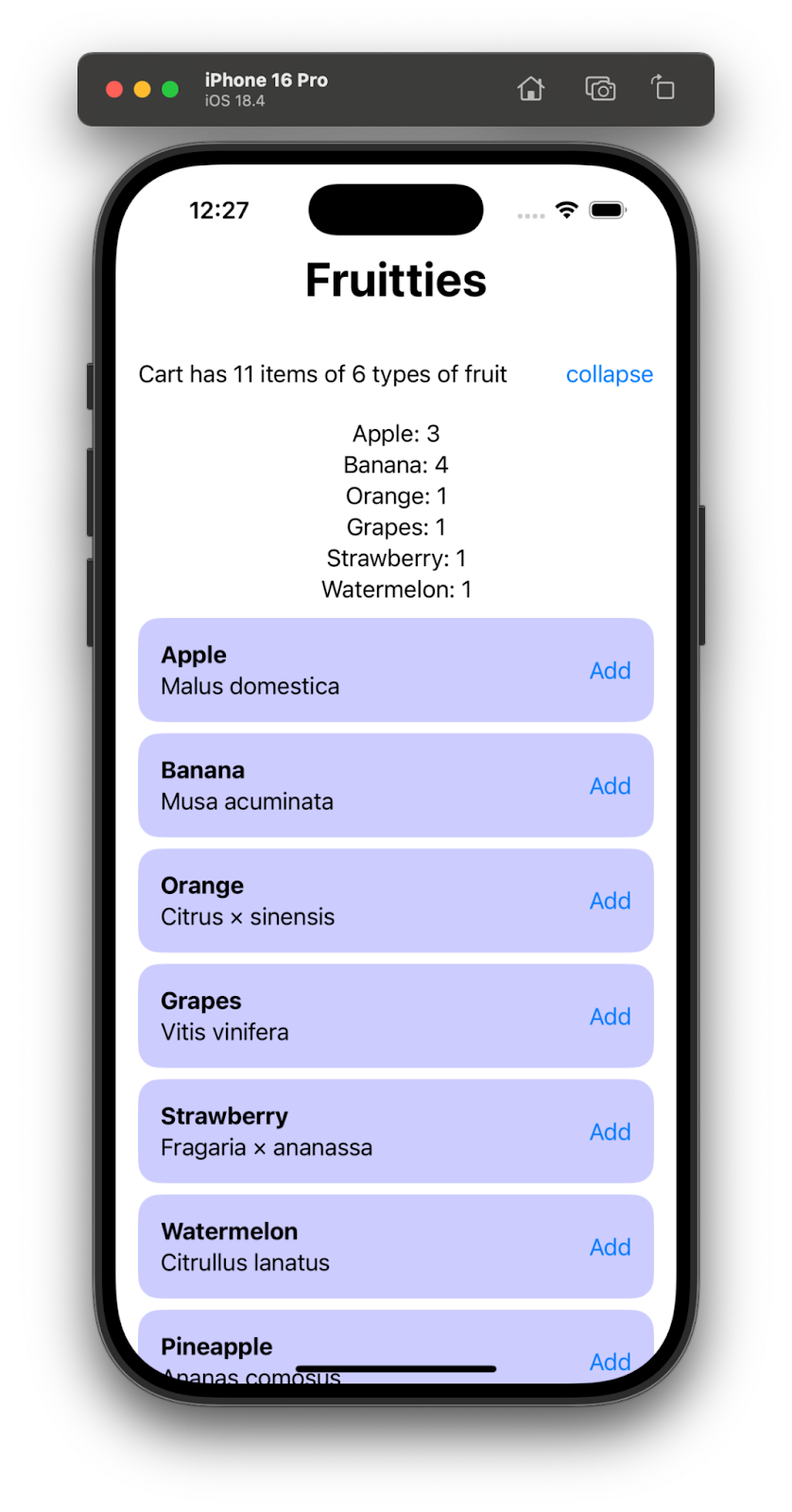
8. 축하합니다
축하합니다. Room KMP를 사용하여 독립형 Android 및 iOS 앱을 공유 데이터 영역으로 성공적으로 이전했습니다.
참고로 다음은 앱 아키텍처를 비교한 것으로, 달성한 결과를 확인할 수 있습니다.
전
Android | iOS |
|
|
이전 후 아키텍처
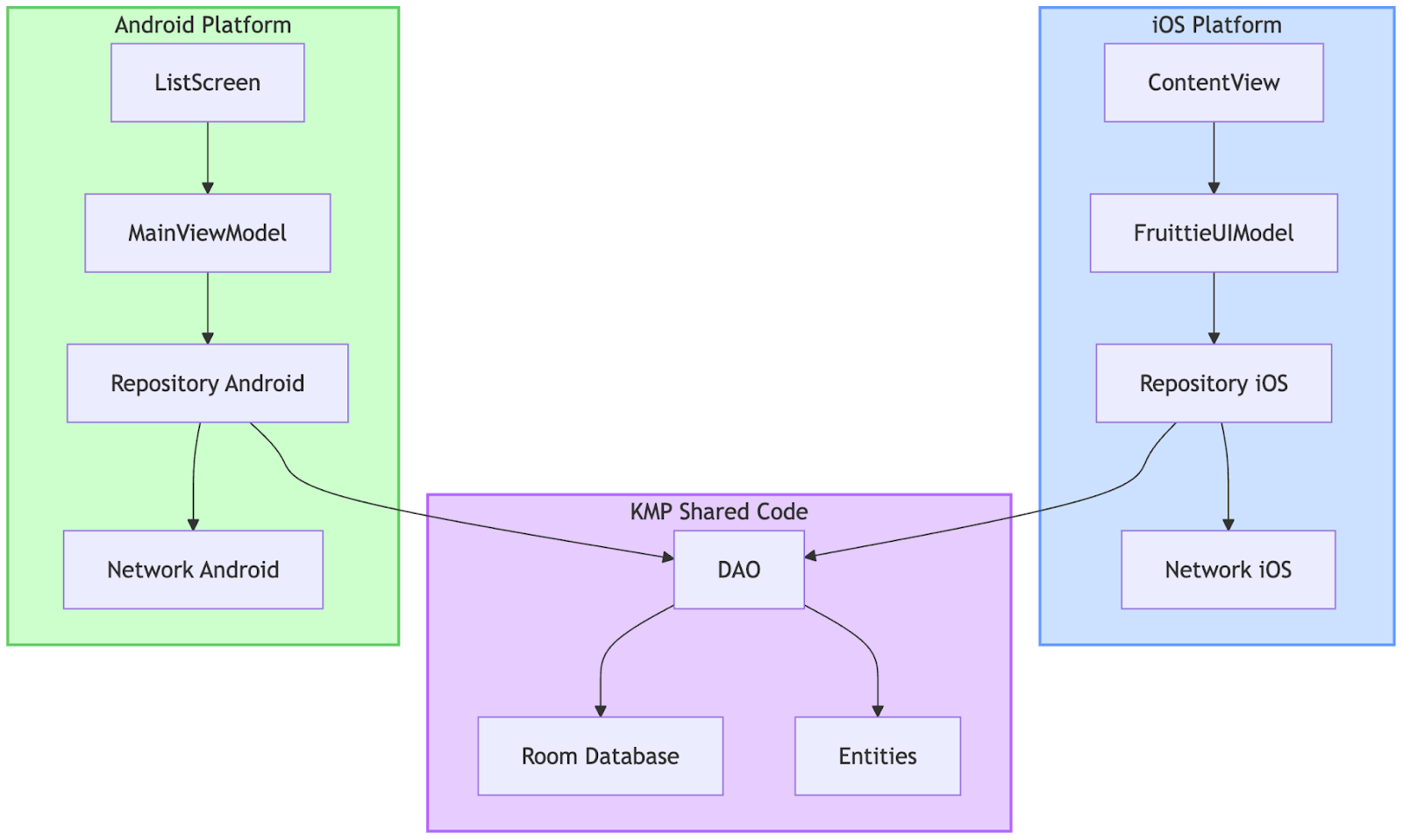
자세히 알아보기
- KMP를 지원하는 다른 Jetpack 라이브러리를 알아보세요.
- Room KMP 문서를 읽어보세요.
- SQLite KMP 문서를 읽어보세요.
- 공식 Kotlin 멀티플랫폼 문서를 확인하세요.
